Word实现参考文献的排序
word参考文献排序

word参考文献排序
随着科技的发展,人们想要更简单、更快捷地完成工作,并且尽可能小的投入获得更大的回报是非常重要的。
此时正是Word中的参考文献排序,这是利用Word可以简单有效地排列参考文献的一种方式。
在Word中,排列参考文献的方式有三种:新建、排序和删除。
新建参考文献:首先,你需要单击“文件”,选择“新建”,然后单击“文献”。
之后,你需要选择新建文献的类型,例如文章、报告或书籍等,并输入相关信息,之后单击“提交”按钮即可创建新的参考文献。
排序参考文献:要对参考文献进行排序,你需要打开“引用管理器”菜单,然后选择“排序文献”。
之后,你可以选择参考文献的排序方式,例如按标题、发表日期或作者等进行排序。
删除参考文献:要删除参考文献,你需要先打开“引用管理器”菜单,然后选择“删除参考文献”。
之后,你可以选择要删除的参考文献,然后单击“确认”按钮即可完成删除。
总之,通过Word中的参考文献管理功能,可以简单及时有效地完成新建、排序和删除参考文献,从而更好地完成文献收集工作。
- 1 -。
「论文排版的word小技巧」

一、用Word编辑参考文献并自动排序的方法使用Word中尾注的功能可以很好地解决论文中参考文献的排序问题。
方法如下:(1)光标移到要插入参考文献的地方,菜单中“插入”——“引用”——“脚注和尾注”。
(2)对话框中选择“尾注”,编号方式选“自动编号”,所在位置选“节的结尾”。
(3)如“自动编号”后不是阿拉伯数字,选右下角的“选项”,在编号格式中选中阿拉伯数字。
(4)确定后在该处就插入了一个上标“1”,而光标自动跳到文章最后,前面就是一个上标“1”,这就是输入第一个参考文献的地方。
(5)将文章最后的上标“1”的格式改成正常(记住是改格式,而不是将它删掉重新输入,否则参考文献以后就是移动的位置,这个序号也不会变),再在它后面输入所插入的参考文献(格式按杂志要求来慢慢输,好像没有什么办法简化)。
(6)对着参考文献前面的“1”双击,光标就回到了文章内容中插入参考文献的地方,可以继续写文章了。
(7)在下一个要插入参考文献的地方再次按以上方法插入尾注,就会出现一个“2”(Word已经自动为你排序了),继续输入所要插入的参考文献。
(8)所有文献都引用完后,你会发现在第一篇参考文献前面一条短横线(普通视图里才能看到),如果参考文献跨页了,在跨页的地方还有一条长横线,这些线无法选中,也无法删除。
这是尾注的标志,但一般科技论文格式中都不能有这样的线,所以一定要把它们删除。
(怎么做?)(9)切换到普通视图,菜单中“视图”——“脚注”——尾注的编辑栏:(10)在尾注右边的下拉菜单中选择“尾注分隔符”,这时那条短横线出现了,选中它,删除。
(11)再在下拉菜单中选择“尾注延续分隔符”,这是那条长横线出现了,选中它,删除。
(12)切换回到页面视图,参考文献插入已经完成了。
这时,无论文章如何改动,参考文献都会自动地排好序了。
如果删除了,后面的参考文献也会自动消失,绝不出错。
(13)参考文献越多,这种方法的优势就体现的越大。
存在一个小问题:如果同一个参考文献两处被引用,只能在前一个引用的地方插入尾注,不能同时都插入。
Word_论文参考文献的添加及自动编号

Word_论文参考文献的添加及自动编号第一篇:Word_论文参考文献的添加及自动编号论文参考文献的添加终于把论文初稿写完了,整理论文格式花了不少的时间,现把参考文献的添加方法做一介绍,望对写论文的你有所帮助。
以word2007为例:第一步:第二步:若需要重复应用文献,则进入第三步:第三步:插入参考文献之后会发现没有[ ] , 尾注不用管它,文中俺也没有找到好方法,只能一个接一个加!并且会发现尾注中序号是上标,网上我找到2中方法:1、选中序号按快捷键“ctrl+shift+=”就可以使序号不再是上标;2、用鼠标右击,出现一菜单,选择“字体”,在第二张菜单中去掉“效果”栏中“上标”前面的“√”。
我用的方法是删除之后统一加编号,比较整洁:第四步:现在参考文献就弄好了,但是论文格式要求参考文献在正文之后,参考文献后还有发表论文情况说明、附录和致谢,而Word的尾注要么在文档的结尾,要么在“节”的结尾,这两种都不符合我们的要求。
怎么办?第五步:选中尾注→第五步:把光标放在要插入参考文献的位置第六步:选中所有的尾注文本,点“格式|字体”,改为“隐藏文字”,切换到普通视图,选择“视图|脚注”,此时所有的尾注出现在窗口的下端,在“尾注”下拉列表框中选择“尾注分割符”,将默认的横线删除。
同样的方法删除“尾注延续分割符”和“尾注延续标记”。
哈哈,六步搞定!注意1、去除尾注上面的横线。
这是尾注分隔符,去除办法如下:(1)在“视图”菜单里,把文档视图切换为“普通视图”;(2)菜单“引用”--“显示备注”,会在页面下方打开新的窗口;(3)在“尾注”下拉列表框里面选择“尾注分隔符”,然后选中分隔符横线,删除它;(4)在“尾注”下拉列表框里面选择“尾注延续分隔符”,删除(当尾注出现跨页的情况是会用到“延续分隔符”的)。
返回页面视图。
2、交叉引用 [i]:(1)“引用”→“交叉引用”,引用类型为“尾注”,引用内容为“尾注编号”[ii],选中需要的文献。
论文中插入参考文献及顺序编号引用

论文中插入参考文献及顺序编号引用(1)先将论文中所有的参考文献逐一编号。
这个不用说了吧,在每个文献的开头右击-->项目符号和编号-->编号,选取一个编号模式,可自定义,比如圆括号改为方括号。
(2)正文中需要插入文献引用处插入文献编号。
word菜单:插入-->引用-->交叉引用-->引用类型-->编号项,“引用内容”选为段落编号。
可以看到所有段落编号的内容都在“引用哪一个编号项”选择项里面。
插入需要引用的文献,此时文献编号是与字体齐平的,选择此编号右击-->字体-->上标。
即完成了一次引用的编号。
这样做的目的是能够让引用插入的编号产生超链接,能够链接到引用的文献。
前面已经说明了插入参考文献的方法,但作为工科的同学都了解,写论文的时候通常是删删添添,导致原来已经顺序标号的文献引用乱了次序。
那么有什么好的方法重新顺序编号吗?功夫不负有心人,通过我的一番研究,觉得下面的方法不错:1、在不打乱已经编好号的情况下,按照最终论文文献引用的先后次序,在文末的旧编号中用红色阿拉伯数字编号。
如图所示:2、剪切红色新编号1放到参考文献的最前面,剪切红色新编号2放到新编号1的后面,剪切红色新编号3放到新编号2的后面…… 以此类推,直到完成所有编号。
3、选中论文全部文字,右击更新域,则所有文献顺序被更新为新的顺序。
4、把红色阿拉伯数字去掉,去掉前比较下,应该和新次序是一样的,如图:以上操作完成了重新顺序编号,需要注意的是,步骤(2、)剪切后的文献,要放到回车后的新文献后面,如果放在新文献的编号后面,则导致论文更新后的标号和文末的参考文献不对应。
--------------------------如嫌手动排号太麻烦,可使用word-->表格-->排序,选择数字,不设关键字,不过这样排序后不是完全按1,2,3..11,12...顺序递增,会让11,12紧跟1的后面(1,11,12,2,3...),因为它只是按第一位字符排序,所以不递增,除非每个段落内容都是纯数字。
简单的参考文献排序方法_论文格式_

简单的参考文献排序方法写论文时,参考文献的引用是一件很麻烦的事,每个杂志要求的文献格式是不一样的,包括在文章中插入的方法和在文章后面排列的格式和顺序等都不同。
根据排列顺序,主要分为两种:一是按插入顺序排序,二是按作者的姓名排序。
如果是按作者姓名排序,文章内容如果要改动(包括移动、插入或删除),对参考文献在最后的排序影响不大,编号也好改。
但如果是按插入顺序排序(国内的绝大部分杂志和国外的许多杂志都是这样的),则文章如有改动,参考文献的增删和重新排序的工作就会变得很烦琐,而且容易出错。
有的编辑对这方面的要求很严格,把参考文献的格式作为笔者是否认真的一个重要衡量标准。
所以,参考文献是我们写论文时不容忽视的一个环节。
有一个很出名的软件reference manager 是专门用来管理参考文献的,它功能很强大,能对文献进行二次检索、管理,与word结合还可完成论文中参考文献的插入,相信很多高手都用它解决了参考文献的插入问题。
但这个软件不是免费的(d版的不算),而且对于一些不是很高手的人来说,把rm的功能都开发出来也不是件容易的事。
我对rm就掌握得不是很好,但我发现其实只要简单地用word中的插入尾注的功能就能很好地解决按插入顺序排序的论文中参考文献的排序问题。
方法如下(以wordXX为例):1.光标移到要插入参考文献的地方,菜单中“插入”——“脚注和尾注”。
2.对话框中选择“尾注”,编号方式选“自动编号”,所在位置建议选“节的结尾”。
3.如“自动编号”后不是阿拉伯数字,选右下角的“选项”,在编号格式中选中阿拉伯数字。
4.确定后在该处就插入了一个上标“1”,而光标自动跳到文章最后,前面就是一个上标“1”,这就是输入第一个参考文献的地方。
5.将文章最后的上标“1”的格式改成正常(记住是改格式,而不是将它删掉重新输入,否则参考文献以后就是移动的位置,这个序号也不会变),再在它后面输入所插入的参考文献(格式按杂志要求来慢慢输,好像没有什么办法简化)。
Word实现参考文献的排序

Word实现参考⽂献的排序Word实现参考⽂献的排序(不涉及引⽤,仅仅按照字母顺序排序,⽆需Endnote)杂志或者博硕论⽂的参考⽂献排序⼀般要求两种:①⼀般在⽂中引⽤形式为编号时,按照⽂中引⽤顺序排序;②⽂中按照“作者名,年份”格式引⽤,按照引⽤⽂献的⾸字母从A~Z进⾏升序排序。
对于第①中⽅式,这⾥暂不介绍排序⽅法,最为快捷的应当是使⽤endnote进⾏排序。
对于第②种⽅式,完全可以在word中实现⾃动排序,⽅法如下(以word 2013版为例,其他版本相信更简单)。
如图为未经排序的参考⽂献。
图1 未排序的参考⽂献步骤⼀:选中要排序的参考⽂献,依次点击word菜单上的“插⼊”-“表格”,选择“⽂本转换成表格”,出现下图对话框。
未避免出现其他错误,注意:设置列数为1,⾃动调整为“根据内容调整表格”,⽂字分隔位置设置为“段落标记”。
这些设置根据⾃⼰参考⽂献的可以⾃⼰尝试改变,看看不同效果。
图2 ⽂字转换表格图3 转换后参考⽂献步骤⼆:选中已经转换成表格的参考⽂献,依次点击菜单栏中出现的“表格⼯具”-“布局”-“排序”,出现下⾯对话框,默认为“升序”,⽆需设置。
点击确定。
图4 排序对话框排序后的⽂本如下图:图5 排序后参考⽂献步骤三:在选中转换后的⽂本后,继续点击"布局"下⾯的"转换为⽂本",出现对话框,点击确定。
这样整个参考⽂献已经转换完毕。
效果见下图。
图6 表格转换⽂本图7 转换后的⽂本当然,该种⽅法不能实现参考⽂献和⽂中引⽤的⼀⼀链接,若需要实现这个功能,还得借助第三⽅软件,endnote等实现,或者利⽤word的尾注等⽅式。
但也是⼀种简便⽅法。
毕业论文 参考文献排序的技巧
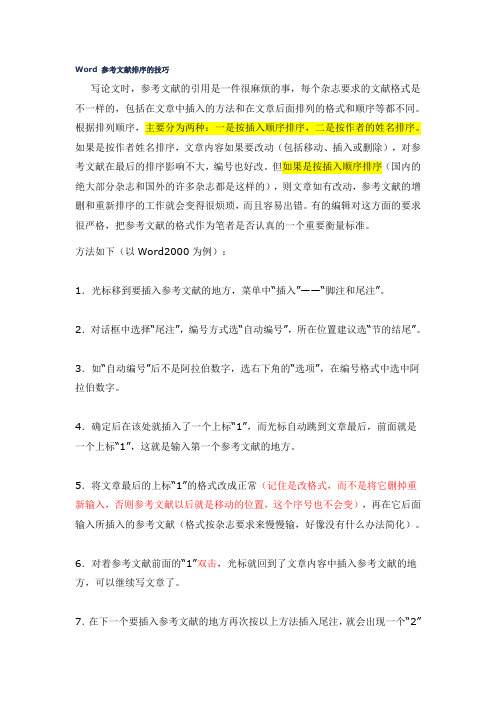
Word 参考文献排序的技巧写论文时,参考文献的引用是一件很麻烦的事,每个杂志要求的文献格式是不一样的,包括在文章中插入的方法和在文章后面排列的格式和顺序等都不同。
根据排列顺序,主要分为两种:一是按插入顺序排序,二是按作者的姓名排序。
如果是按作者姓名排序,文章内容如果要改动(包括移动、插入或删除),对参考文献在最后的排序影响不大,编号也好改。
但如果是按插入顺序排序(国内的绝大部分杂志和国外的许多杂志都是这样的),则文章如有改动,参考文献的增删和重新排序的工作就会变得很烦琐,而且容易出错。
有的编辑对这方面的要求很严格,把参考文献的格式作为笔者是否认真的一个重要衡量标准。
方法如下(以Word2000为例):1.光标移到要插入参考文献的地方,菜单中“插入”——“脚注和尾注”。
2.对话框中选择“尾注”,编号方式选“自动编号”,所在位置建议选“节的结尾”。
3.如“自动编号”后不是阿拉伯数字,选右下角的“选项”,在编号格式中选中阿拉伯数字。
4.确定后在该处就插入了一个上标“1”,而光标自动跳到文章最后,前面就是一个上标“1”,这就是输入第一个参考文献的地方。
5.将文章最后的上标“1”的格式改成正常(记住是改格式,而不是将它删掉重新输入,否则参考文献以后就是移动的位置,这个序号也不会变),再在它后面输入所插入的参考文献(格式按杂志要求来慢慢输,好像没有什么办法简化)。
6.对着参考文献前面的“1”双击,光标就回到了文章内容中插入参考文献的地方,可以继续写文章了。
7.在下一个要插入参考文献的地方再次按以上方法插入尾注,就会出现一个“2”(Word已经自动为你排序了),继续输入所要插入的参考文献。
8.所有文献都引用完后,你会发现在第一篇参考文献前面一条短横线(页面视图里才能看到),如果参考文献跨页了,在跨页的地方还有一条长横线,这些线无法选中,也无法删除。
这是尾注的标志,但一般科技论文格式中都不能有这样的线,所以一定要把它们删除。
简单的参考文献排序方法
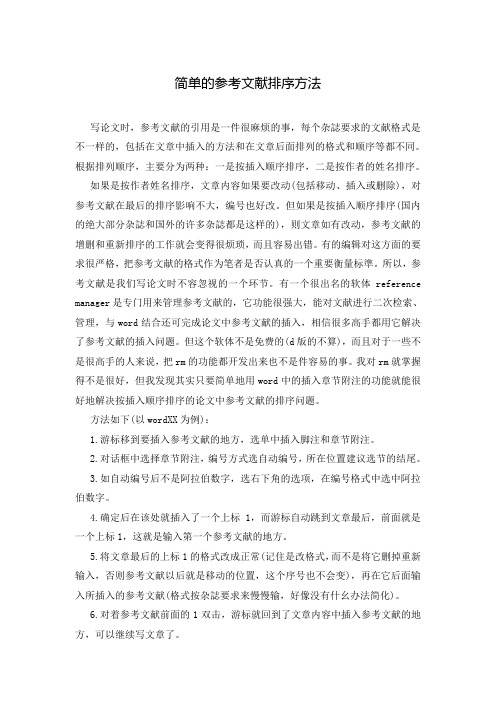
简单的参考文献排序方法写论文时,参考文献的引用是一件很麻烦的事,每个杂誌要求的文献格式是不一样的,包括在文章中插入的方法和在文章后面排列的格式和顺序等都不同。
根据排列顺序,主要分为两种:一是按插入顺序排序,二是按作者的姓名排序。
如果是按作者姓名排序,文章内容如果要改动(包括移动、插入或删除),对参考文献在最后的排序影响不大,编号也好改。
但如果是按插入顺序排序(国内的绝大部分杂誌和国外的许多杂誌都是这样的),则文章如有改动,参考文献的增删和重新排序的工作就会变得很烦琐,而且容易出错。
有的编辑对这方面的要求很严格,把参考文献的格式作为笔者是否认真的一个重要衡量标準。
所以,参考文献是我们写论文时不容忽视的一个环节。
有一个很出名的软体reference manager是专门用来管理参考文献的,它功能很强大,能对文献进行二次检索、管理,与word结合还可完成论文中参考文献的插入,相信很多高手都用它解决了参考文献的插入问题。
但这个软体不是免费的(d版的不算),而且对于一些不是很高手的人来说,把rm的功能都开发出来也不是件容易的事。
我对rm就掌握得不是很好,但我发现其实只要简单地用word中的插入章节附注的功能就能很好地解决按插入顺序排序的论文中参考文献的排序问题。
方法如下(以wordXX为例):1.游标移到要插入参考文献的地方,选单中插入脚注和章节附注。
2.对话框中选择章节附注,编号方式选自动编号,所在位置建议选节的结尾。
3.如自动编号后不是阿拉伯数字,选右下角的选项,在编号格式中选中阿拉伯数字。
4.确定后在该处就插入了一个上标1,而游标自动跳到文章最后,前面就是一个上标1,这就是输入第一个参考文献的地方。
5.将文章最后的上标1的格式改成正常(记住是改格式,而不是将它删掉重新输入,否则参考文献以后就是移动的位置,这个序号也不会变),再在它后面输入所插入的参考文献(格式按杂誌要求来慢慢输,好像没有什幺办法简化)。
word参考文献排序

word参考文献排序Word参考文献排序是一种有效解决学术写作中参考文献格式化问题的方法。
本文采用深入浅出的方法,介绍在Word文档中如何进行参考文献排序的实施。
首先,我们需要介绍Word文档中参考文献排序有哪些方式。
Word 文档中参考文献排序的方式一般有两种,一种是按字母排序,另一种是按重要性排序。
字母排序是按照参考文献的作者名字的第一个字母来排序参考文献,例如参考文献的作者名字分别是 Li,Chen,Xu,Yang,他们的参考文献排序分别就是 Li,Chen,Xu,Yang。
重要性排序是根据参考文献的重要性来进行排序,例如有三篇参考文献,A 文献比B文献重要性高,B文献比C文献重要性高,那么A文献就排在第一位,而B文献和C文献排在第二位和第三位。
其次,我们需要介绍如何在Word文档中进行参考文献排序。
要进行参考文献排序,首先要打开Word文档,然后点击引用款式,之后点击“工具”菜单,然后选择“引用/文献管理”,此时会出现一个新窗口,在此窗口中我们可以查看所有参考文献,并选择所需的参考文献排序方式,即字母排序或重要性排序。
需要注意的是,Word在排序参考文献时将原有的排序进行更改,所以需要谨慎操作。
最后,我们还需要介绍Word文档中参考文献排序带来的好处。
Word文档中参考文献排序可以使查找和编辑参考文献变得更加方便。
此外,也可以为学术写作提供一种有效的格式,如APA(美国心理协会)或MLA(美国文学协会)格式,以此确保存在一定的参考文献格式,也可以更有效的编排这些参考文献。
以上就是关于Word参考文献排序的介绍。
Word参考文献排序在学术写作中起到了至关重要的作用,因此我们需要正确的使用它,以提高学术写作的质量。
参考文献自动排序
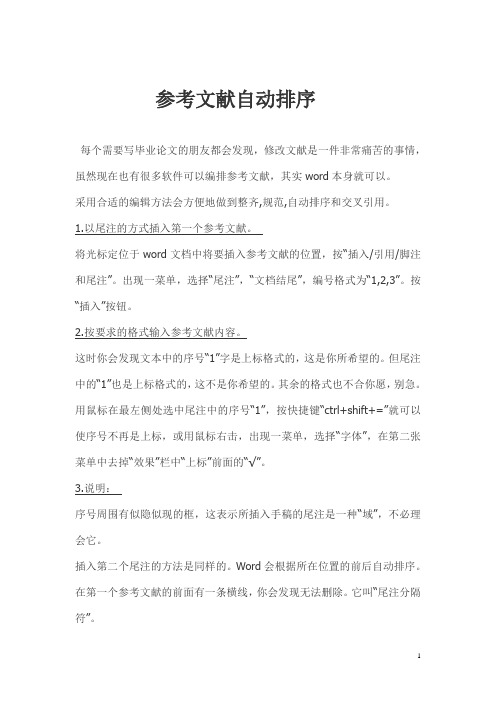
参考文献自动排序每个需要写毕业论文的朋友都会发现,修改文献是一件非常痛苦的事情,虽然现在也有很多软件可以编排参考文献,其实word本身就可以。
采用合适的编辑方法会方便地做到整齐,规范,自动排序和交叉引用。
1.以尾注的方式插入第一个参考文献。
将光标定位于word文档中将要插入参考文献的位置,按“插入/引用/脚注和尾注”。
出现一菜单,选择“尾注”,“文档结尾”,编号格式为“1,2,3”。
按“插入”按钮。
2.按要求的格式输入参考文献内容。
这时你会发现文本中的序号“1”字是上标格式的,这是你所希望的。
但尾注中的“1”也是上标格式的,这不是你希望的。
其余的格式也不合你愿,别急。
用鼠标在最左侧处选中尾注中的序号“1”,按快捷键“ctrl+shift+=”就可以使序号不再是上标,或用鼠标右击,出现一菜单,选择“字体”,在第二张菜单中去掉“效果”栏中“上标”前面的“√”。
3.说明:序号周围有似隐似现的框,这表示所插入手稿的尾注是一种“域”,不必理会它。
插入第二个尾注的方法是同样的。
Word会根据所在位置的前后自动排序。
在第一个参考文献的前面有一条横线,你会发现无法删除。
它叫“尾注分隔符”。
4. 去除“尾注分隔符”我们一般的编辑界面叫“页面视图” ,选择“视图/普通”进入普通视图。
按“视图/脚注”,此时编辑界面分为两个部分,下面的编辑框是尾注编辑框。
选择尾注编辑框中的“尾注”下拉框,选择“尾注分隔符”,出现一条横线,选择该横线,删除它,再选择“尾注延续分隔符”,也会出现一条横线(这是尾注分页时会出现的很长的横线),选择该横线,删除它。
关闭后,再按“视图/页面”切换回来。
5. 交叉引用当你在文档中第N(N>=2)次引用前面文档曾经引用过的文献时,这时宜采用“交叉引用”。
方法:按“插入/引用/交叉引用”,出现一菜单,在引用类型中选择“尾注”,引用内容为“尾注编号”,这时在菜单中会出现你曾经编写过的所有尾注,选择你需要的,按“插入”按钮即完成交叉引用了。
文献整理方法

如何用Word编辑参考文献采用合适的编辑方法会方便地做到整齐,规范,自动排序和交叉引用。
1.以尾注的方式插入第一个参考文献。
将光标定位于word文档中将要插入参考文献的位置,按“插入/引用/脚注和尾注”。
出现一菜单,选择“尾注”,“文档结尾”,编号格式为“1,2,3”。
按“插入”按钮。
2.按要求的格式输入参考文献内容。
这时你会发现文本中的序号“1”字是上标格式的,这是你所希望的。
但尾注中的“1”也是上标格式的,这不是你希望的。
其余的格式也不合你愿,别急。
用鼠标在最左侧处选中尾注中的序号“1”,按快捷键“ctrl+shift+=”就可以使序号不再是上标,或用鼠标右击,出现一菜单,选择“字体”,在第二张菜单中去掉“效果”栏中“上标”前面的“√”。
3.说明:序号周围有似隐似现的框,这表示所插入手稿的尾注是一种“域”,不必理会它。
插入第二个尾注的方法是同样的。
Word会根据所在位置的前后自动排序。
在第一个参考文献的前面有一条横线,你会发现无法删除。
它叫“尾注分隔符”。
4. 去除“尾注分隔符”我们一般的编辑界面叫“页面视图” ,选择“视图/普通”进入普通视图。
按“视图/脚注”,此时编辑界面分为两个部分,下面的编辑框是尾注编辑框。
选择尾注编辑框中的“尾注”下拉框,选择“尾注分隔符”,出现一条横线,选择该横线,删除它,再选择“尾注延续分隔符”,也会出现一条横线(这是尾注分页时会出现的很长的横线),选择该横线,删除它。
关闭后,再按“视图/页面”切换回来。
5. 交叉引用当你在文档中第N(N>=2)次引用前面文档曾经引用过的文献时,这时宜采用“交叉引用”。
方法:按“插入/引用/交叉引用”,出现一菜单,在引用类型中选择“尾注”,引用内容为“尾注编号(带格式)”,这时在菜单中会出现你曾经编写过的所有尾注,选择你需要的,按“插入”按钮即完成交叉引用了。
(注:若你后来又在前面的文档中插入新的尾注,这时后继的尾注会自动更新编号,但交叉引用不会自动更新。
参考文献标号自动排序

参考文献标号自动排序
参考文献标号自动排序是一项非常方便的功能,它可以帮助我们快速准确地对文献进行编号,并按照顺序排列。
在使用这一功能之前,我们需要先将参考文献按照一定的格式准备好,并将其插入到文章中。
在Microsoft Word中,参考文献标号自动排序的具体操作如下:
1. 打开“参考文献管理器”,在其中添加需要引用的文献。
2. 将光标移动到需要插入参考文献的位置,点击“插入引用”,选择需要引用的文献。
3. 在“参考文献样式”中选择需要使用的样式,如APA、MLA 等。
4. 进入“参考文献管理器”,点击“排列参考文献”,选择需要排序的方式。
5. 点击“确定”,参考文献标号即会自动排序并按照顺序排列。
需要注意的是,若在文章中添加新的参考文献,应先在“参考文献管理器”中添加,再执行标号自动排序操作。
此外,还应定期检查参考文献的排序是否正确,确保文献的引用和排列均正确无误。
使用参考文献标号自动排序功能,可以大大提高写作效率和准确性,特别是对于需要引用大量文献的学术论文来说,更是必不可
少的辅助工具。
word文档参考文献如何自动编号
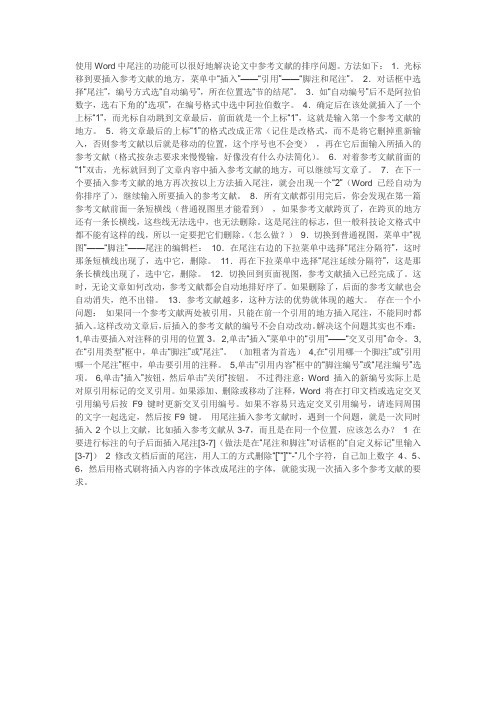
使用Word中尾注的功能可以很好地解决论文中参考文献的排序问题。
方法如下:1.光标移到要插入参考文献的地方,菜单中“插入”——“引用”——“脚注和尾注”。
2.对话框中选择“尾注”,编号方式选“自动编号”,所在位置选“节的结尾”。
3.如“自动编号”后不是阿拉伯数字,选右下角的“选项”,在编号格式中选中阿拉伯数字。
4.确定后在该处就插入了一个上标“1”,而光标自动跳到文章最后,前面就是一个上标“1”,这就是输入第一个参考文献的地方。
5.将文章最后的上标“1”的格式改成正常(记住是改格式,而不是将它删掉重新输入,否则参考文献以后就是移动的位置,这个序号也不会变),再在它后面输入所插入的参考文献(格式按杂志要求来慢慢输,好像没有什么办法简化)。
6.对着参考文献前面的“1”双击,光标就回到了文章内容中插入参考文献的地方,可以继续写文章了。
7.在下一个要插入参考文献的地方再次按以上方法插入尾注,就会出现一个“2”(Word 已经自动为你排序了),继续输入所要插入的参考文献。
8.所有文献都引用完后,你会发现在第一篇参考文献前面一条短横线(普通视图里才能看到),如果参考文献跨页了,在跨页的地方还有一条长横线,这些线无法选中,也无法删除。
这是尾注的标志,但一般科技论文格式中都不能有这样的线,所以一定要把它们删除。
(怎么做?)9.切换到普通视图,菜单中“视图”——“脚注”——尾注的编辑栏:10.在尾注右边的下拉菜单中选择“尾注分隔符”,这时那条短横线出现了,选中它,删除。
11.再在下拉菜单中选择“尾注延续分隔符”,这是那条长横线出现了,选中它,删除。
12.切换回到页面视图,参考文献插入已经完成了。
这时,无论文章如何改动,参考文献都会自动地排好序了。
如果删除了,后面的参考文献也会自动消失,绝不出错。
13.参考文献越多,这种方法的优势就体现的越大。
存在一个小问题:如果同一个参考文献两处被引用,只能在前一个引用的地方插入尾注,不能同时都插入。
Word 参考文献排序的技巧
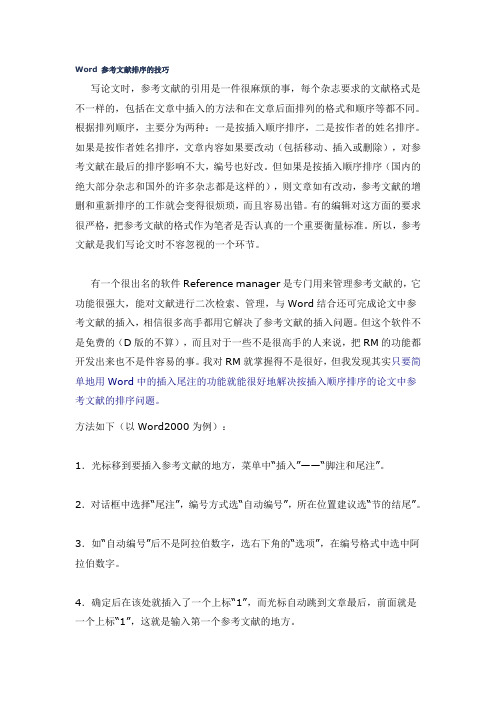
Word 参考文献排序的技巧写论文时,参考文献的引用是一件很麻烦的事,每个杂志要求的文献格式是不一样的,包括在文章中插入的方法和在文章后面排列的格式和顺序等都不同。
根据排列顺序,主要分为两种:一是按插入顺序排序,二是按作者的姓名排序。
如果是按作者姓名排序,文章内容如果要改动(包括移动、插入或删除),对参考文献在最后的排序影响不大,编号也好改。
但如果是按插入顺序排序(国内的绝大部分杂志和国外的许多杂志都是这样的),则文章如有改动,参考文献的增删和重新排序的工作就会变得很烦琐,而且容易出错。
有的编辑对这方面的要求很严格,把参考文献的格式作为笔者是否认真的一个重要衡量标准。
所以,参考文献是我们写论文时不容忽视的一个环节。
有一个很出名的软件Reference manager是专门用来管理参考文献的,它功能很强大,能对文献进行二次检索、管理,与Word结合还可完成论文中参考文献的插入,相信很多高手都用它解决了参考文献的插入问题。
但这个软件不是免费的(D版的不算),而且对于一些不是很高手的人来说,把RM的功能都开发出来也不是件容易的事。
我对RM就掌握得不是很好,但我发现其实只要简单地用Word中的插入尾注的功能就能很好地解决按插入顺序排序的论文中参考文献的排序问题。
方法如下(以Word2000为例):1.光标移到要插入参考文献的地方,菜单中“插入”——“脚注和尾注”。
2.对话框中选择“尾注”,编号方式选“自动编号”,所在位置建议选“节的结尾”。
3.如“自动编号”后不是阿拉伯数字,选右下角的“选项”,在编号格式中选中阿拉伯数字。
4.确定后在该处就插入了一个上标“1”,而光标自动跳到文章最后,前面就是一个上标“1”,这就是输入第一个参考文献的地方。
5.将文章最后的上标“1”的格式改成正常(记住是改格式,而不是将它删掉重新输入,否则参考文献以后就是移动的位置,这个序号也不会变),再在它后面输入所插入的参考文献(格式按杂志要求来慢慢输,好像没有什么办法简化)。
参考文献排序

参考文献排序
参考文献常见的排序方法有两种:
第一种是顺序编码制,按照论文中引用的文献出现的先后顺序,参考文献编号[1][2][3]......,在正文中引用的位置用上标的形式标上序号;
第二种是著者-出版年制,各篇文献的标注内容由著者姓氏与出版年构成,并置于“()”内,倘若正文中已提及著者姓名,则在其后的括号内著录出版年。
文后按照作者的姓名排序,这种情况下参考文献列表是不编号的。
这也是题主采用的方式。
附:在Word快速按照首字母排序的方法:
1. 按Ctrl 键,打开功能菜单,然后打开「添加书签」窗体;
2. 在参考文献列表前一个段落创建书签:_RefsStartLoc;
3. 在参考文献列表后一个段落创建书签:_RefsEndLoc;
4. 按Ctrl 键,打开功能菜单,然后打开「文献列表排序」窗体;
5. 在「文献列表排序」窗体中选择:自定义顺序、英文在前、中文升序、英文升序,然后点击「更新列表」按钮以更新文献列表中的排序;
6. 最后在「文献列表排序」窗体中点击「开始排序」按钮,即可完成参考文献列表的快速自动排序。
如何自动插入参考文献序号

在论文中自动插入参考文献的序号主要通过两种方法:使用Word的自动编号功能和尾注功能。
以下是详细的步骤:
使用Word自动编号功能:
首先,你需要先在文档中将需要编号的参考文献选中,并打开“开始”菜单下的“定义新编号格式”选项。
在弹出的对话框中,你可以自定义参考文献的格式。
在编号格式处输入“{}”,然后将光标放到“{}”中间,接着打开编号样式选项。
在下拉列表中选择123样式,然后在预览页面中就能看到目标样式了,最后点击“确定”选项即可。
完成编辑之后,你就可以看到选中的参考文献已经自动完成编号了。
使用Word尾注功能:
光标移到要插入参考文献的地方,选择菜单中“插入”菜单→“脚注和尾注”。
在对话框中选择“尾注”,编号方式选“自动编号”,所在位置建议选“节的结尾”。
如“自动编号”后不是阿拉伯数字,选右下角的“选项”,在编号格式中选中阿拉伯数字。
确定后在该处就插入了一个上标“1”,而光标自动跳到文章最后,前面就是一个上标“1”,这就是输入第一个参考文献的地方。
将文章最后的上标“1”的格式改成正常(记住是改格式,而不是将它删掉重新输入,否则参考文献以后就是移动的位置,这个序号也不会变),再在它后面输入所插入的参考文献(格式按杂志要求来慢慢输)。
对着参考文献前面的“1”双击,光标就回到了文章内容中插入参考文献的地方,可以继续写文章了。
需要注意的是,上述两种方法虽然可以自动插入参考文献序号,但有时候可能会出现序号不连续或者格式错误的情况,这时需要手动调整。
怎样使用“参考文献自动排序”功能.doc
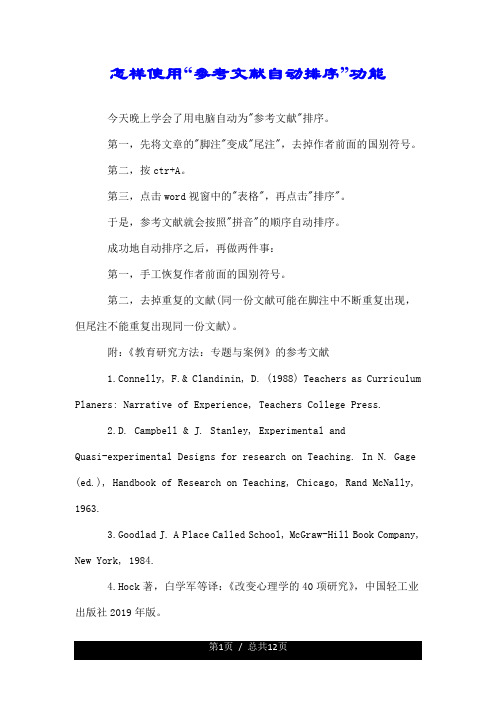
怎样使用“参考文献自动排序”功能今天晚上学会了用电脑自动为"参考文献"排序。
第一,先将文章的"脚注"变成"尾注",去掉作者前面的国别符号。
第二,按ctr+A。
第三,点击word视窗中的"表格",再点击"排序"。
于是,参考文献就会按照"拼音"的顺序自动排序。
成功地自动排序之后,再做两件事:第一,手工恢复作者前面的国别符号。
第二,去掉重复的文献(同一份文献可能在脚注中不断重复出现,但尾注不能重复出现同一份文献)。
附:《教育研究方法:专题与案例》的参考文献1.Connelly, F.& Clandinin, D. (1988) Teachers as Curriculum Planers: Narrative of Experience, Teachers College Press.2.D. Campbell & J. Stanley, Experimental andQuasi-experimental Designs for research on Teaching. In N. Gage (ed.), Handbook of Research on Teaching, Chicago, Rand McNally, 1963.3.Goodlad J. A Place Called School, McGraw-Hill Book Company, New York, 1984.4.Hock著,白学军等译:《改变心理学的40项研究》,中国轻工业出版社2019年版。
5.Rudduck, J. & Hopkins, D. (eds) (1985) Research as a Basis for Teaching: Reading from the work of Lawrence Stenhouse, Heinemann Educational Books Ltd..6.Strauss, A. & Corbin, J.著,吴芝义、廖梅花译:《质性研究入门:扎根理论研究方法》,台湾涛石文化事业有限公司2019年版。
论文的参考文献Word排版技巧

如何用Word编辑参考文献每个需要写毕业论文的朋友都会发现,修改文献是一件非常痛苦的事情,虽然现在也有很多软件可以编排参考文献,其实word本身就可以。
采用合适的编辑方法会方便地做到整齐,规范,自动排序和交叉引用。
1.以尾注的方式插入第一个参考文献。
将光标定位于word文档中将要插入参考文献的位置,按“插入/引用/脚注和尾注”。
出现一菜单,选择“尾注”,“文档结尾”,编号格式为“1,2,3”。
按“插入”按钮。
2.按要求的格式输入参考文献内容。
这 时你会发现文本中的序号“1”字是上标格式的,这是你所希望的。
但尾注中的“1”也是上标格式的,这不是你希望的。
其余的格式也不合你愿,别急。
用鼠标在 最左侧处选中尾注中的序号“1”,按快捷键“ctrl+shift+=”就可以使序号不再是上标,或用鼠标右击,出现一菜单,选择“字体”,在第二张菜单 中去掉“效果”栏中“上标”前面的“√”。
3.说明:序号周围有似隐似现的框,这表示所插入手稿的尾注是一种“域”,不必理会它。
插入第二个尾注的方法是同样的。
Word会根据所在位置的前后自动排序。
在第一个参考文献的前面有一条横线,你会发现无法删除。
它叫“尾注分隔符”。
4. 去除“尾注分隔符”我们一般的编辑界面叫“页面视图” ,选择“视图/普通”进入普通视图。
按“视图/脚注”,此时编辑界面分为两个部分,下面的编辑框是尾注编辑框。
选择尾注编辑框中的“尾注”下拉框,选择“尾注分隔符”,出现一条横线,选择该横线,删除它,再选择“尾注延续分隔符”,也会出现一条横线(这是尾注分页时会出现的很长的横线),选择该横线,删除它。
关闭后,再按“视图/页面”切换回来。
5. 交叉引用当 你在文档中第N(N>=2)次引用前面文档曾经引用过的文献时,这时宜采用“交叉引用”。
方法:按“插入/引用/交叉引用”,出现一菜单, 在引用类型中选择“尾注”,引用内容为“尾注编号”,这时在菜单中会出现你曾经编写过的所有尾注,选择你需要的,按“插入”按钮即完成交叉引用了。
参考文献在word中的排版问题
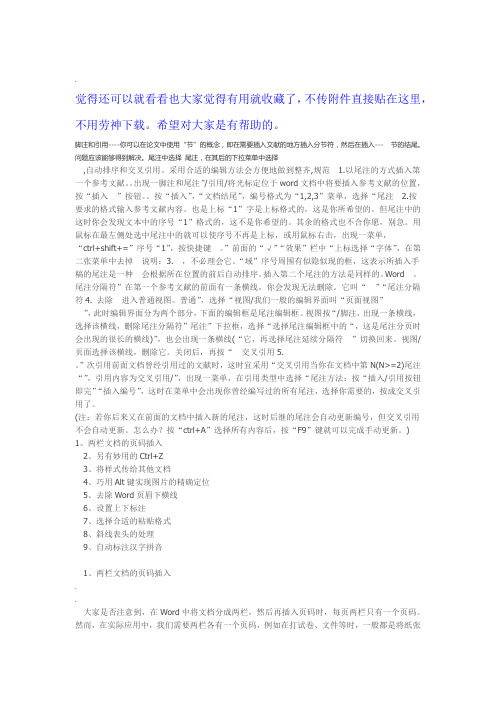
.觉得还可以就看看也大家觉得有用就收藏了,不传附件直接贴在这里,不用劳神下载。
希望对大家是有帮助的。
脚注和引用----你可以在论文中使用“节”的概念,即在需要插入文献的地方插入分节符,然后在插入--- 节的结尾。
问题应该能够得到解决。
尾注中选择尾注,在其后的下拉菜单中选择,自动排序和交叉引用。
采用合适的编辑方法会方便地做到整齐,规范 1.以尾注的方式插入第一个参考文献。
出现一脚注和尾注”/引用/将光标定位于word文档中将要插入参考文献的位置,按“插入”按钮。
按“插入”,“文档结尾”,编号格式为“1,2,3”菜单,选择“尾注 2.按要求的格式输入参考文献内容。
也是上标“1”字是上标格式的,这是你所希望的。
但尾注中的这时你会发现文本中的序号“1”格式的,这不是你希望的。
其余的格式也不合你愿,别急。
用鼠标在最左侧处选中尾注中的就可以使序号不再是上标,或用鼠标右击,出现一菜单,“ctrl+shift+=”序号“1”,按快捷键。
”前面的“√”“效果”栏中“上标选择“字体”,在第二张菜单中去掉说明:3. ,不必理会它。
“域”序号周围有似隐似现的框,这表示所插入手稿的尾注是一种会根据所在位置的前后自动排序。
插入第二个尾注的方法是同样的。
Word 。
尾注分隔符”在第一个参考文献的前面有一条横线,你会发现无法删除。
它叫“”“尾注分隔符4. 去除进入普通视图。
普通”,选择“视图/我们一般的编辑界面叫“页面视图””,此时编辑界面分为两个部分,下面的编辑框是尾注编辑框。
视图按“/脚注,出现一条横线,选择该横线,删除尾注分隔符”尾注”下拉框,选择“选择尾注编辑框中的“,这是尾注分页时会出现的很长的横线)”,也会出现一条横线(“它,再选择尾注延续分隔符”切换回来。
视图/页面选择该横线,删除它。
关闭后,再按“交叉引用5.。
”次引用前面文档曾经引用过的文献时,这时宜采用“交叉引用当你在文档中第N(N>=2)尾注“”,引用内容为交叉引用/”,出现一菜单,在引用类型中选择“尾注方法:按“插入/引用按钮即完”“插入编号”,这时在菜单中会出现你曾经编写过的所有尾注,选择你需要的,按成交叉引用了。
参考文献如何自动排序

参考文献如何自动排序第一篇:参考文献如何自动排序参考文献如何自动排序【编者按】话说如今又到了如火如荼的毕业大季,大家在学会编排页眉页脚的同时,可能也有部分同学纠结于浩瀚的参考文献如何快速排序,现在与大家分享word自带参考文献自动排序功能。
已会的同学请帮忙扩散,不会的同学请帮忙在多平台、多领域更大范围地扩散,让身边的人一起节省更多处理技术性问题的时间,获取更多聚会欢乐的时光!入题:一般情况下,我国学位论文中文和英文参考文献都是按照作者名字的音序排序,现以中文论文(不包含译文,译文前面会有[国籍]样式,大家可根据实际自行摸索)为例,其他类型请模仿参考:原始状态乱序如下:[1]蔡拓、杨昊:《国际公共物品的供给:中国的选择与实践》,《世界经济与政治》2012年第10期。
[2]保建云:《美国维护还是破坏了世界经济的稳定?——基于霸权收益计算的理论解释与实证分析》,《世界经济与政治》2009年第3期。
[3]杨原、孙学峰:《崛起国合法化策略与制衡规避》,《国际政治科学》2010年第3期。
[4]陈小鼎、刘丰:《结构现实主义外交政策理论的构建与拓展——兼论对理解中国外交政策的启示》,《当代亚太》2012年第5期。
[5]胡春艳:《中国对国际机制的参与与国家形象的建构》,《国际问题研究》2011年第1期。
[6]樊勇明:《从国际公共产品到区域性公共产品——区域合作理论的新增长点》,《世界经济与政治》2010年第1期。
[7]丁韶彬、杨蔚林:《西方国家的对外援助:政策目标及其实现》,《世界经济与政治》2008年第6期。
[8]薛澜、俞晗之:《政策过程视角下的政府参与国际规则制定》,《世界经济与政治》2012年第9期。
[9]邓子立、王翠文:《冷战后中国何以参与非洲维和行动》,《国际政治科学》2012年第2期。
选中需要排序的文献(可以全选,也可以选择其中一部分),点击word工具栏“排序(”如下图右上角图标):在出来的对话框中(如下图)【主要关键字】选择“段落数”,旁边的类型选择“拼音”(还有笔划、日期等类型),升序或降序:最后——确定即可!结果如下所示:[1]保建云:《美国维护还是破坏了世界经济的稳定?——基于霸权收益计算的理论解释与实证分析》,《世界经济与政治》2009年第3期。
- 1、下载文档前请自行甄别文档内容的完整性,平台不提供额外的编辑、内容补充、找答案等附加服务。
- 2、"仅部分预览"的文档,不可在线预览部分如存在完整性等问题,可反馈申请退款(可完整预览的文档不适用该条件!)。
- 3、如文档侵犯您的权益,请联系客服反馈,我们会尽快为您处理(人工客服工作时间:9:00-18:30)。
Word实现参考文献的排序(不涉及引用,仅仅按照字母顺序排
序,无需Endnote)
杂志或者博硕论文的参考文献排序一般要求两种:①一般在文中引用形式为编号时,按照文中引用顺序排序;②文中按照“作者名,年份”格式引用,按照引用文献的首字母从A~Z进行升序排序。
对于第①中方式,这里暂不介绍排序方法,最为快捷的应当是使用endnote进行排序。
对于第②种方式,完全可以在word中实现自动排序,方法如下(以word 2013版为例,其他版本相信更简单)。
如图为未经排序的参考文献。
图1 未排序的参考文献
步骤一:选中要排序的参考文献,依次点击word菜单上的“插入”-“表格”,选择“文本转换成表格”,出现下图对话框。
未避免出现其他错误,注意:设置列数为1,自动调整为“根据内容调整表格”,文字分隔位置设置为“段落标记”。
这些设置根据自己参考文献的可以自己尝试改变,看看不同效果。
图2 文字转换表格
图3 转换后参考文献
步骤二:选中已经转换成表格的参考文献,依次点击菜单栏中出现的“表格
工具”-“布局”-“排序”,出现下面对话框,默认为“升序”,无需设置。
点击确定。
图4 排序对话框
排序后的文本如下图:
图5 排序后参考文献
步骤三:在选中转换后的文本后,继续点击"布局"下面的"转换为文本",
出现对话框,点击确定。
这样整个参考文献已经转换完毕。
效果见下图。
图6 表格转换文本
图7 转换后的文本
当然,该种方法不能实现参考文献和文中引用的一一链接,若需要实现这个功能,还得借助第三方软件,endnote等实现,或者利用word的尾注等方式。
但也是一种简便方法。
